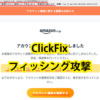ハッカーはMaltego4.4.1で情報を可視化する(Kali Linuxツール説明)
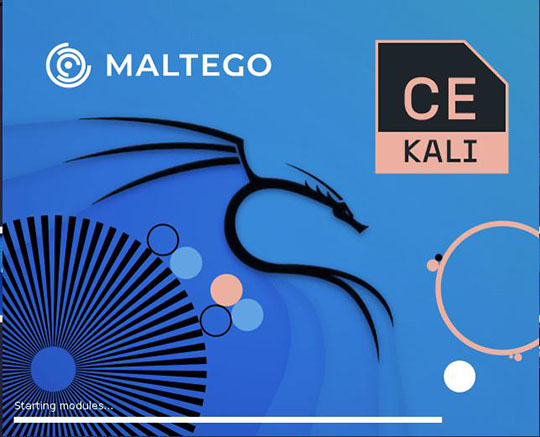
対象のサイトの情報を可視化する方法を理解するためにまとめてみました。
このMaltegoの動作確認は自分のドメインでテストを行っています。
※Maltegoのバージョンが4.4.1になり、機能が上がり、操作が若干変更になりましたので、変更しました。
目次
Maltegoとは
このMaltegoツールはKali Linuxのコマンドではなく、windowsライクな専用の画面で立ち上がります。
Maltegoは情報可視化ツールと言われており、Webサイト調査が行える図式化ソフトウェアです。
情報を図式化してくれることでイメージが湧きやすいツールです。
Maltego は商用利用で有料となります。しかしフリー版を利用すれば個人利用が可能になります。
ここでは「Meltego CE(Free)」を使うことにします。
あれ、MeltegoがKali Linuxにインストールされていない!
2年前にインストールしたKali Linuxには標準でインストールされていたのですが、2022年版、2023年版にはインストールされていないのですね。
2022年版では、真っ白の状態で新規にインストールしないといけないのです。
2023年版ではメニューはあるのですが、インストールされていない様子です。
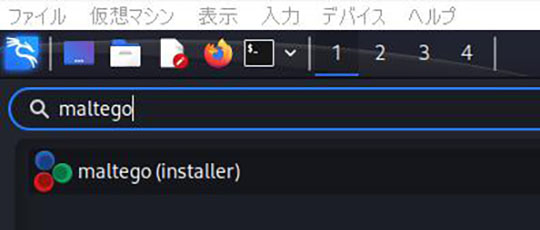
今回は、Kali Linux 2023.1の環境で確認したいとおもいます。
もし、Kali Linux 2023.1にアップデートされていない方は
仮想環境(VirtualBox 7.0)にKali Linux 2023.1をインストール(手順)
を御覧ください。
Kali LinuxにMeltegoをインストール
1."maltego"で検索して、「maltego(installer)」をクリックします。
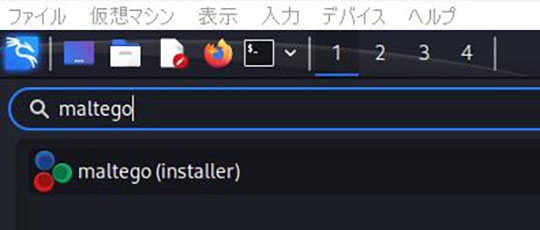
2.「Do you want processd?」で「Y」を押下します。
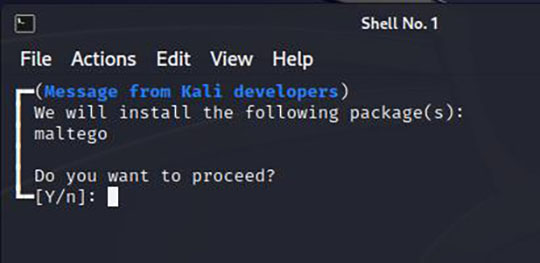
3.Kali Linuxのパスワードが要求されるので「kali」と入力します。
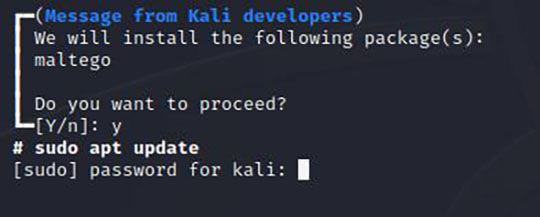
4.meltegoのインストールが始まります。

5.「Done. Press Enter to finish」と表示されるので「エンターキー」を押下します。
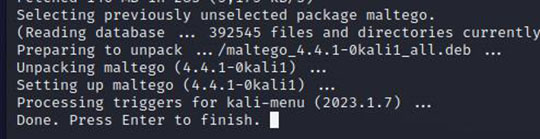
6.これでインストール完了です。
Maltego CE アカウントを登録する
Maltegoを利用するには事前に「アカウント」を登録する必要があります。Maltegoを利用するのであれば、事前に登録しておきましょう。
登録方法は以下の通り。
1.登録サイトにアクセスします。
https://www.maltego.com/ce-registration/?utm_source=maltego-suite&utm_medium=software

2.FIRST NAME、LAST NAME、COUNTRY、PHONEを入力します。
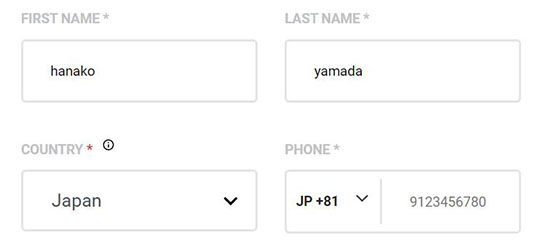
3.「Are you student?」貴方は学生ですか?
私は学生でないのでNoです。
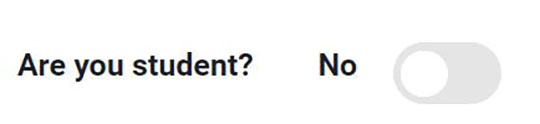
4.以下の項目を設定します。
ORGANIZATION NAME(組織名)
ORGANIZATION SIZE(組織の規模)
ROLE(役割)
ORGANIZATION URL(組織の URL)
FOCUS OF YOUR BUSINESS UNIT(あなたのビジネスユニットの焦点)
MAIN USE CASES(主なユースケース)
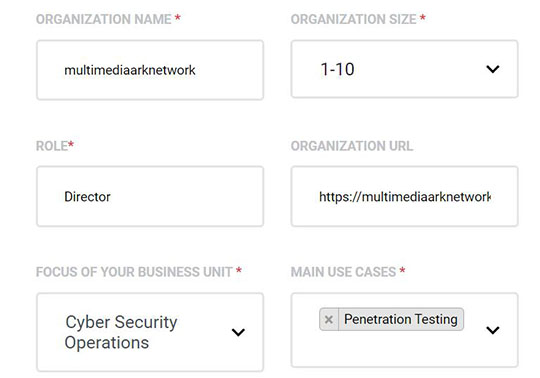
5.メールアドレスとパスワードを設定します。
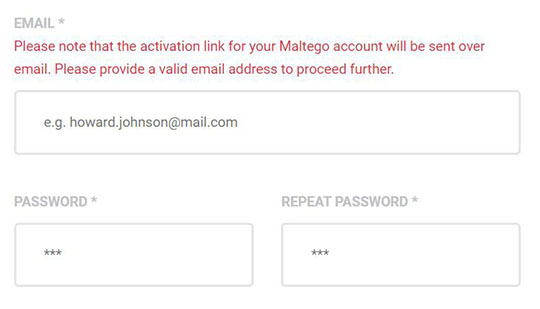
6.「私はロボットではありません」にチェックを入れて、「REGISTOR」ボタンを押下して完了です。
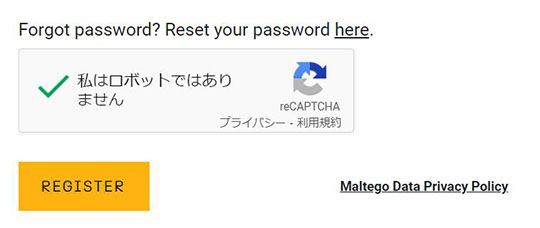
機能
Maltegoは情報可視化ツールですが、いろいろな機能があり一言では伝えきれません。
(※はっきり言って難しすぎます。(^^;;)
たとえば、自分のサイトを中心にして関連するサイトをすべて図式で表示してくれます。
ツールの場所
[Applications]→[01-Information Gathering]→[OSINT Analysis]→[Maltego]
Maltegoの設定方法について
1.Maltegoの起動
上記のツールの場所よりMaltegoを起動すると「Welcome to Maltego!」の画面が表示されます。
上から4番目の「Maltego CE(ferr)」を選択します。(Runボタンを押下します。)
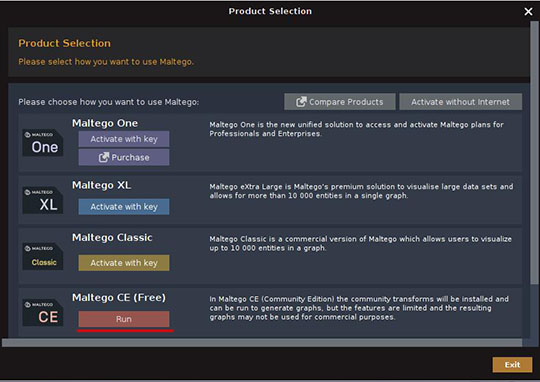
2.License Agreement
ライセンスの契約画面を確認して、下部の「□Accept」にチェックを入れて「Next>」ボタンを押下します。
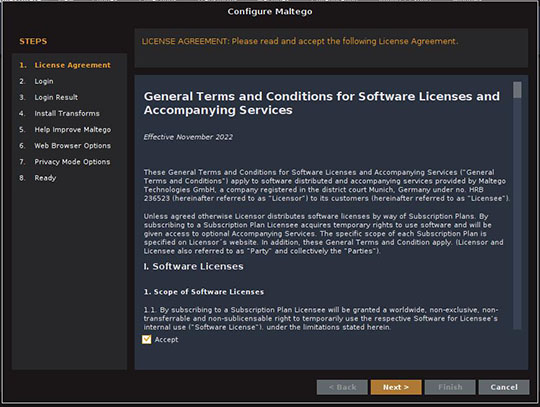
3.Login
ログインをする画面ですが、maltegoに未登録の状態です。
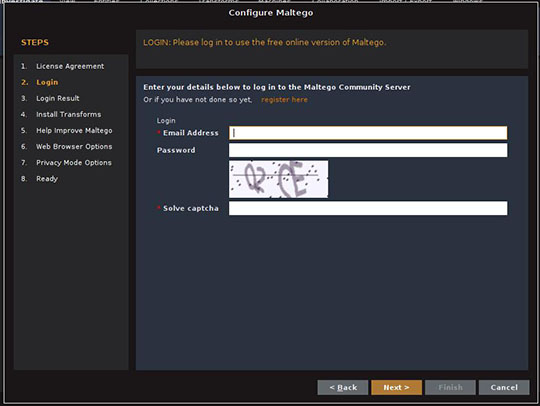
「please log in to use the free online version of maltego.(ログインして無料のオンライン バージョンの maltego を使用してください。)」とあるので、先ほど登録した
- メールアドレス
- パスワード
- solve captcha(画像を読み取り設定する。)
を入力して、「Next>」ボタンを押下します。
4.Login Result
入力の内容に間違いがなければ、「Next>」ボタンを押下します。

5.Install Transforms
トランスフォームのインストール画面が表示されるので「Next>」ボタンを押下します。
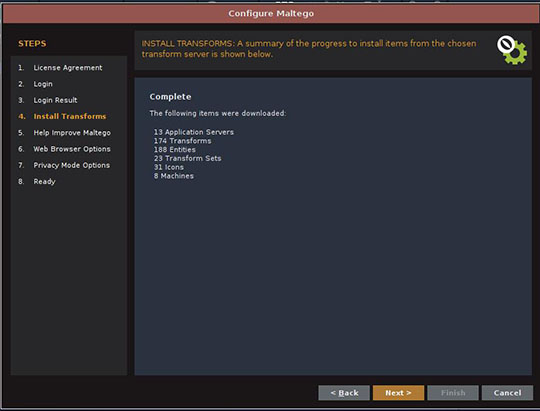
6.Help Improve Maltego
エラーレポートの自動送信にチェックをいれて「Next>」ボタンを押下します。
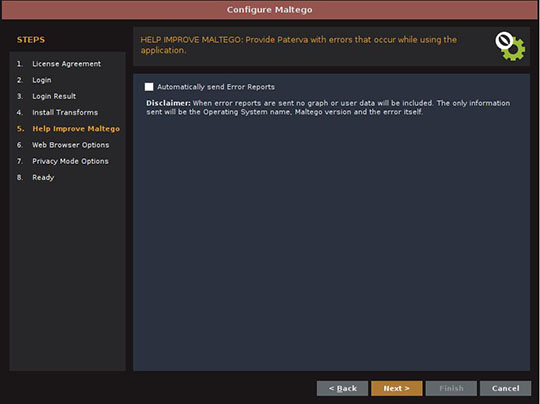
7.Web Browser Options
ウェブブラウザの設定を行い「Next>」ボタンを押下します。
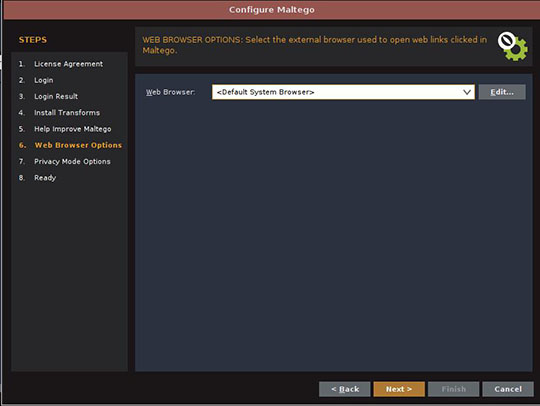
8.Privacy Mode Options
プライバシーモードを「Nomal」にして「Next>」ボタンを押下します。
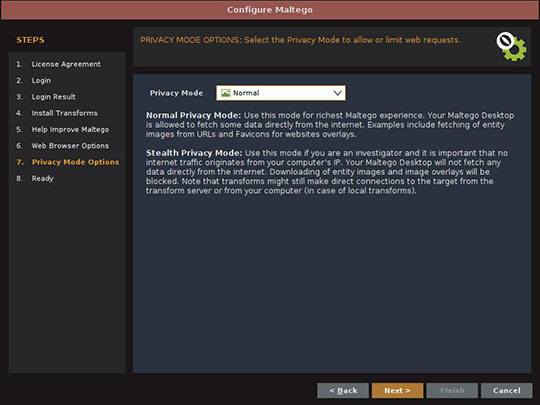
9.Ready
「Open a blank graph and let me play around」にチェックをいれて「Finsh」ボタンを押下します。
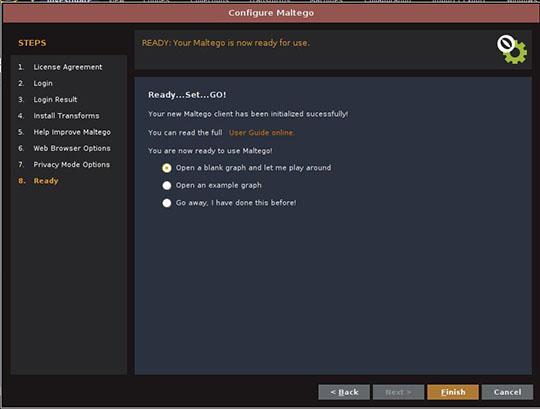
10.このあと「Privacy Policy Change Notice」の画面が表示されたら「Acknowledge」ボタンを押下します。
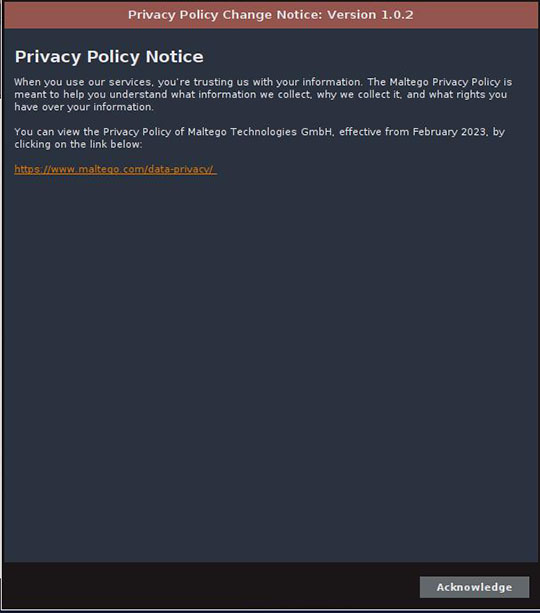
11.Maltego Community Edtion
初期画面が表示されます。
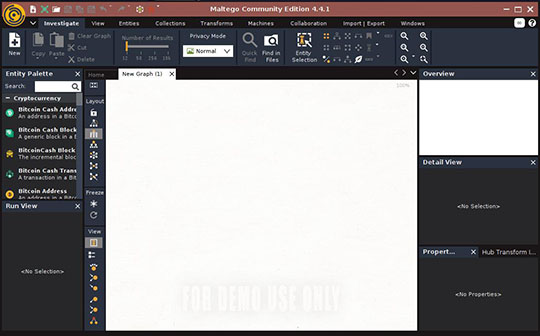

maltegoツールの使用方法について
自分のサイトを中心としてどんなサイトが関わっているかを確認します。
1.初期画面の上部タブより「Machines」をクリックします。
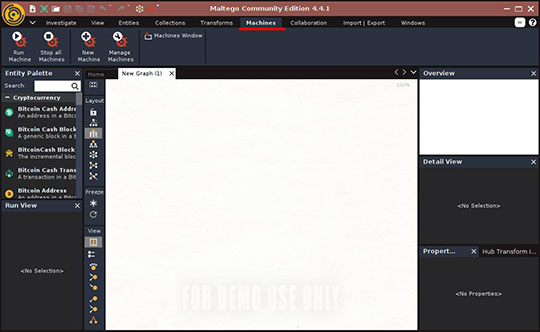
2.画面上部の「Run Machine」をクリックします。
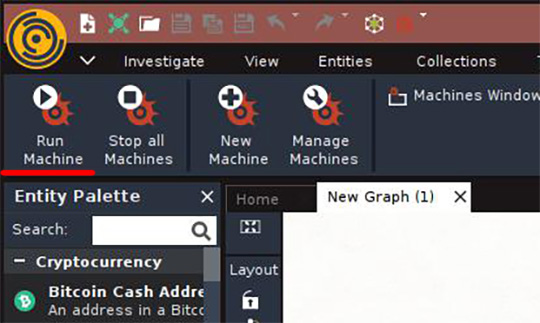
3.Start a Machine画面の「Choose machine」より、「Footpring L3」にチェックを入れて「Next>」ボタンを押下します。
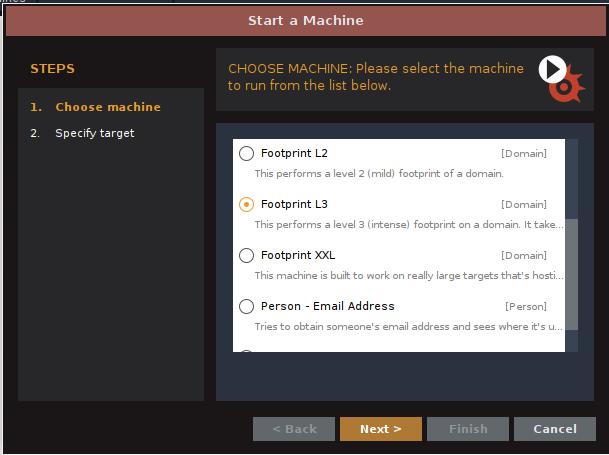
4.Start a Machine画面の「Specify target」で、対象のドメイン名を入力して「Finish」ボタンを押下します。
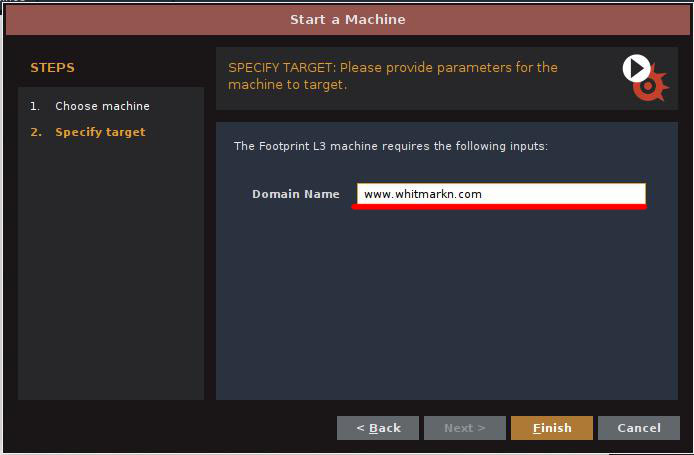
5.Results Limited画面が表示されるので、チェックを入れて「OK」ボタンを押下します。
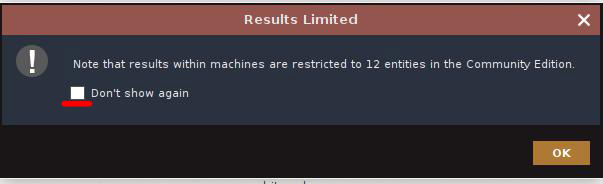
6.Keep relevant NS画面が表示されるので「Next>」ボタンを押下します。
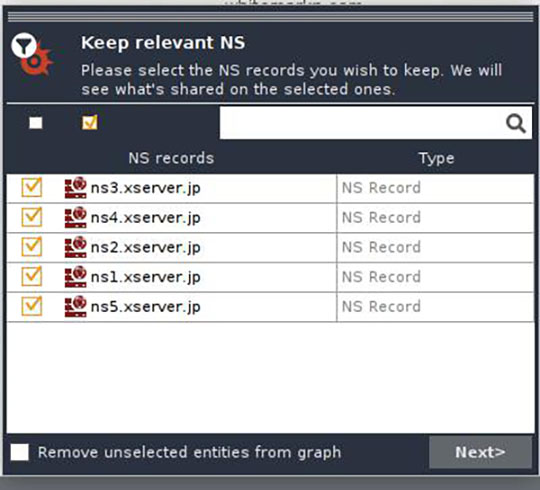
7.Keep relevant MXes画面が表示されるので「Next>」ボタンを押下します。
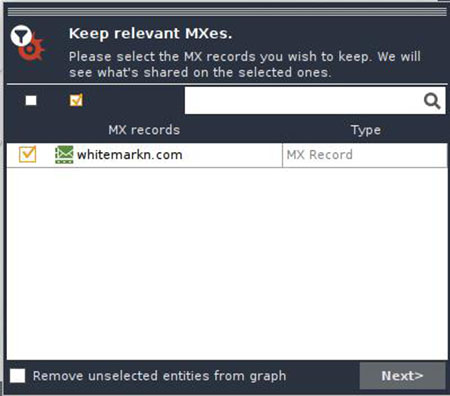
8.Select relevant domains画面が表示されるので「Proceed with these」ボタンを押下します。
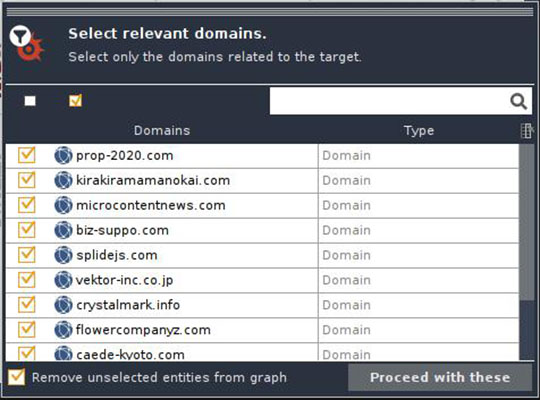
9.再度、Select relevant domains画面が表示されるので「Proceed with these」ボタンを押下します。
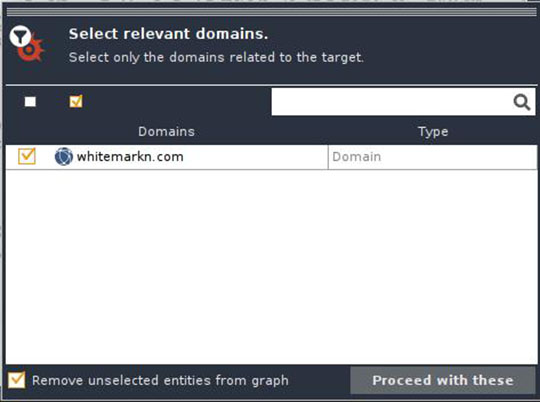
10.New Graph(1)のタブに設定したドメインの関連を図式化して表示されました。
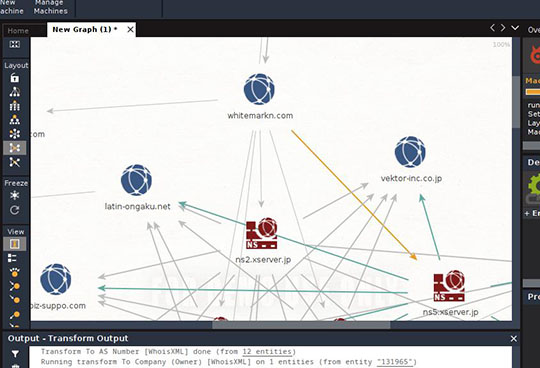
11.HOMEの下の「Layout」ボタンを押下すると全体像が表示されます。
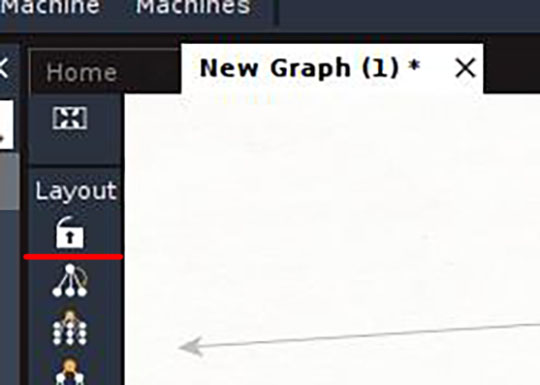
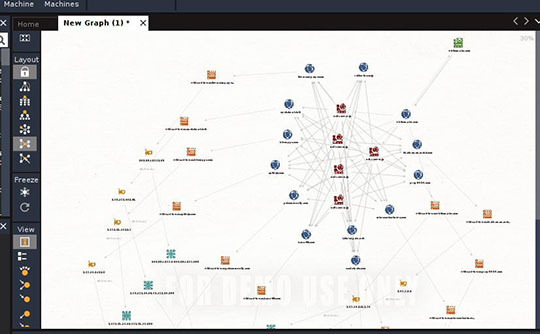
Maltegoツールのまとめ
一部の機能しかご紹介できませんでしたが、対象のドメインを設定するとドメインやURLに紐づくありとあらゆるサイトがオプションの設定をするだけで自動的に収集して図式化してくれました。
ブラックハットハッカーは、図式化した情報を元に攻撃準備をするのですね。
恐ろしいツールです。